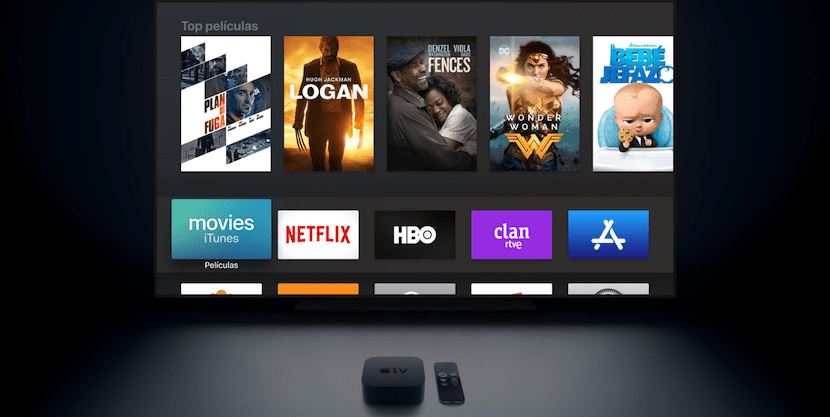
மற்ற மல்டிமீடியா பிளேயர்கள் அல்லது தொலைக்காட்சிகளுடன் ஒப்பிடும்போது ஆப்பிள் டிவி நமக்கு வழங்கும் முக்கிய நன்மைகளில் ஒன்று ப்ளூடூத் வழியாக ஹெட்ஃபோன்கள் மற்றும் ஸ்பீக்கர்களுடன் இணைக்கும் திறன்.
அண்டை வீட்டாரைத் தொந்தரவு செய்ய விரும்பவில்லை என்றால், குறிப்பாக பயனுள்ள ஒன்று, தொலைக்காட்சியை நன்றாகக் கேட்க ஹெட்ஃபோன்களைப் பயன்படுத்த வேண்டும் அல்லது நேரடியாக, எங்கள் திரைப்படங்கள் மற்றும் தொடர்களைப் பார்க்க எங்களுக்கு பிடித்த ஹெட்ஃபோன்களைப் பயன்படுத்த விரும்பினால்.
புளூடூத் ஹெட்ஃபோன்கள் அல்லது ஸ்பீக்கர்களை ஆப்பிள் டிவியுடன் இணைக்க, இந்த செயல்முறை நாம் இணைக்கும் வேறு எந்த சாதனத்தையும் போன்றது:
- ஹெட்ஃபோன்கள் அல்லது ஸ்பீக்கர்களை இணைத்தல் பயன்முறையில் வைக்கவும். ஏர்போட்கள் மற்றும் சில பீட்ஸ் ப்ளூடூத் ஹெட்ஃபோன்கள் ஐக்ளவுட் மூலம் ஒத்திசைக்கப்படுகின்றன, எனவே முந்தைய சந்தர்ப்பங்களில் இருந்து அவற்றை ஏற்கனவே எங்கள் ஐபோனுடன் இணைத்திருந்தால், அவற்றை பெட்டியிலிருந்து வெளியே எடுக்க வேண்டும் அல்லது அவற்றை இயக்க வேண்டும்.
- ஆப்பிள் டிவியில் அமைப்புகள் -> க்குச் செல்லவும் கட்டுப்படுத்திகள் மற்றும் சாதனங்கள் -> புளூடூத்.
- உங்களுக்கு தோன்றும் நீங்கள் முன்பு இணைத்த சாதனங்களின் பட்டியல் அல்லது iCloud மூலம் ஒத்திசைக்கப்படுகிறது, அத்துடன் "பிற சாதனங்கள்" இன் கீழ் இணைத்தல் பயன்முறையில் இருக்கும் புதிய ஹெட்ஃபோன்கள் அல்லது ஸ்பீக்கர்கள்.
- அவற்றில் ஏதேனும் ஒன்றைக் கிளிக் செய்வதன் மூலம், "இணை" என்ற விருப்பத்தைப் பார்ப்போம்.
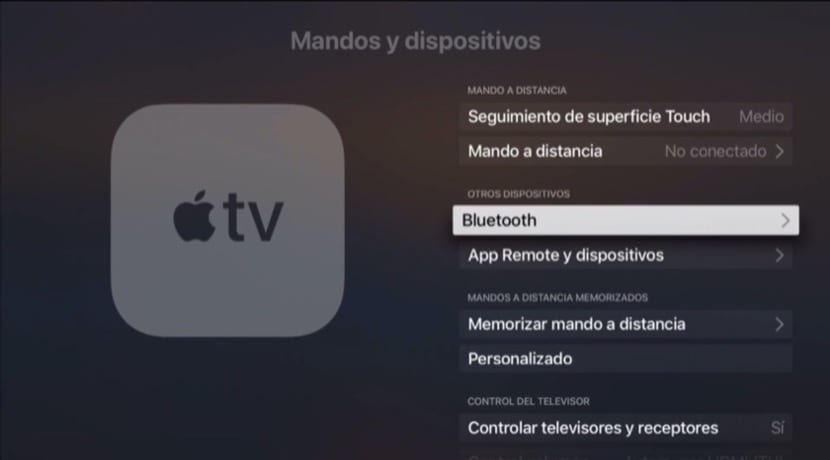
சில புளூடூத் ஹெட்செட்களை பல சாதனங்களுடன் இணைக்க முடியும், எனவே, அடுத்த முறை நாம் அவற்றை இணைக்கப் போகிறோம், செயல்முறை ஒன்றுதான், ஆனால் அதை இணைத்தல் பயன்முறையில் வைக்கக்கூடாது. ஒன்றுக்கு மேற்பட்ட சாதனங்களுக்கு நினைவகம் இல்லாதவர்கள், நாங்கள் அதை புதிய சாதனத்துடன் இணைத்தவுடன், அதை மீண்டும் ஆப்பிள் டிவியுடன் இணைக்கச் சொல்வோம்.
இணைக்கப்பட்டதும், ஹெட்ஃபோன்களின் கட்டுப்பாடுகள் (உங்களிடம் இருந்தால்), அதே போல் சிரி ரிமோட் மூலம் நாங்கள் அளவைக் கட்டுப்படுத்தலாம் அல்லது எங்கள் ஐபோனின் தொலைநிலை பயன்பாடு.
ஹோம் பாட் மற்றும் புதிய சோனோஸ் போன்ற பிற ஏர்ப்ளே ஸ்பீக்கர்களின் வருகையால், அவற்றை ஆப்பிள் டிவியுடனும் இணைக்க முடியும். இந்த விஷயத்தில், நாம் ஆப்பிள் டிவி அமைப்புகள் மற்றும் "ஏர்ப்ளே" க்கு செல்ல வேண்டும். அந்த மெனுவில் அதை செயல்படுத்தியுள்ளோம் என்பதை உறுதிப்படுத்த வேண்டும்.
ஏர்ப்ளே செயல்படுத்தப்பட்டதும், நாங்கள் மீண்டும் அமைப்புகளுக்குச் சென்று "வீடியோ மற்றும் ஆடியோ" க்குச் செல்கிறோம். "ஆடியோ வெளியீடு" பிரிவில் இருந்து, எங்கள் நெட்வொர்க்கில் உள்ள வெவ்வேறு ஏர்ப்ளே ஸ்பீக்கர்களைத் தேர்ந்தெடுக்கலாம்.
இறுதியாக, நீங்கள் ஆப்பிள் டிவியில் வீடியோ விளையாடும்போது, ஸ்ரீ ரிமோட்டில் உங்கள் விரலை கீழே சறுக்குவதன் மூலம் திரையின் மேலிருந்து ஒரு மெனுவை கீழே இழுக்கலாம் அல்லது தொலை பயன்பாட்டில். அந்த மெனுவிலிருந்து, "ஆடியோ" இன் கீழ், நாம் விரும்பும் ஆடியோ வெளியீட்டைத் தேர்ந்தெடுக்கலாம், இருப்பினும் கேபிள் விருப்பங்கள், ஏர்ப்ளே அல்லது இணக்கமான ஏர்போட்கள் மற்றும் பீட்ஸ் ஹெட்ஃபோன்கள் மட்டுமே கிடைக்கும்.
